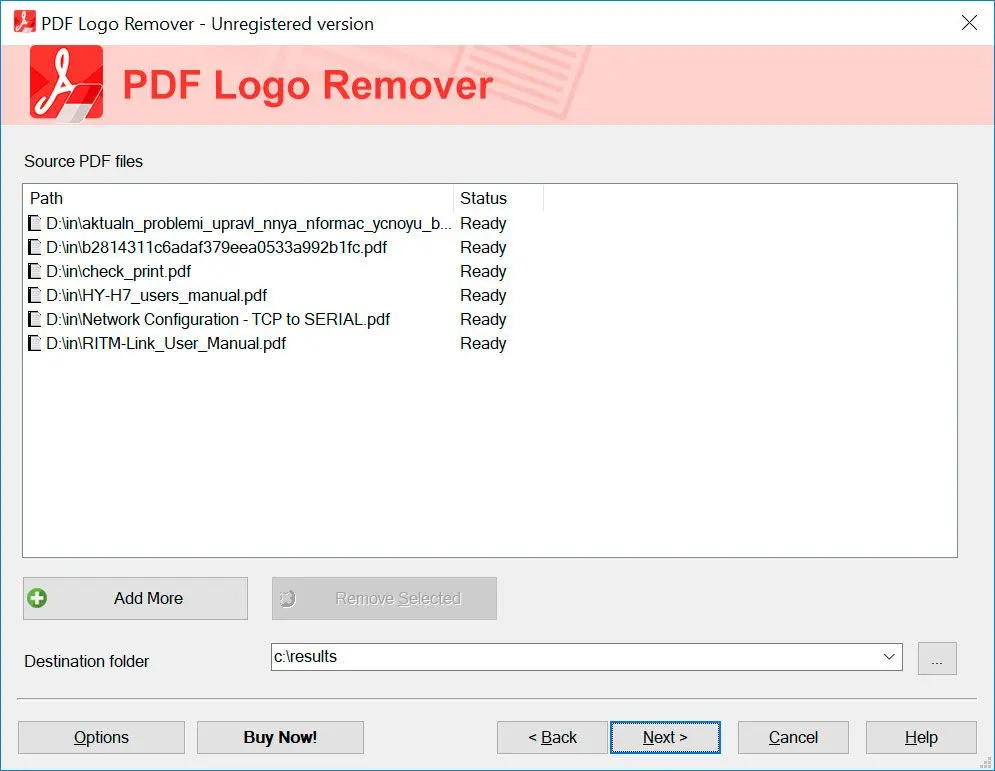Een watermerk uit PDF's verwijderen: Stap-voor-stap handleiding
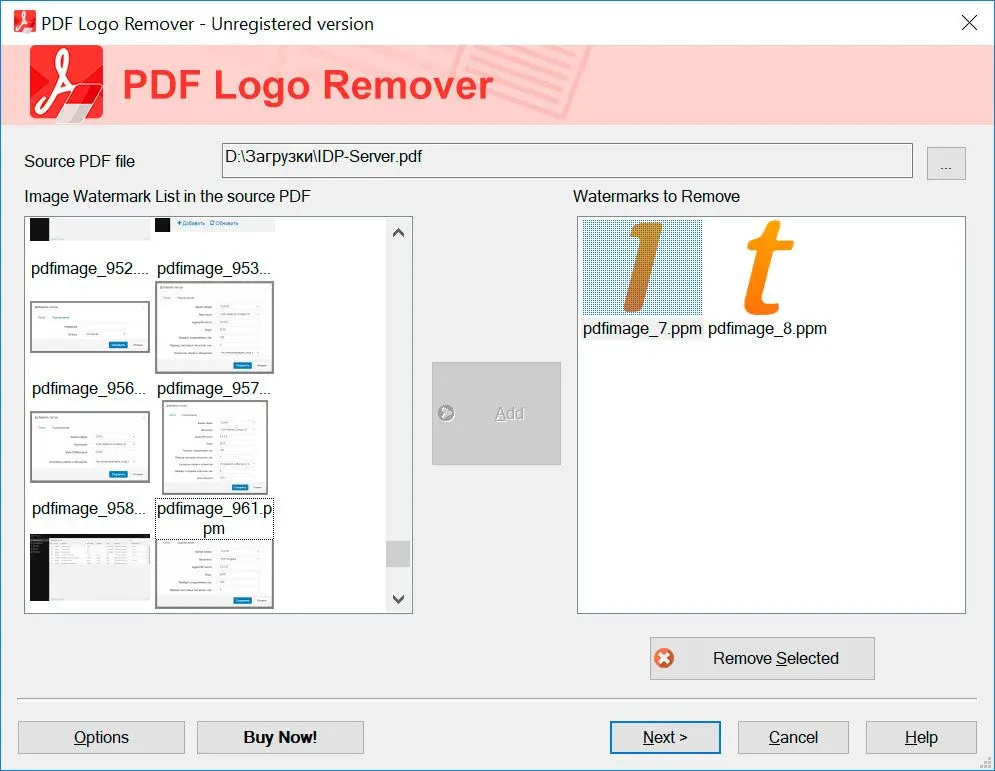
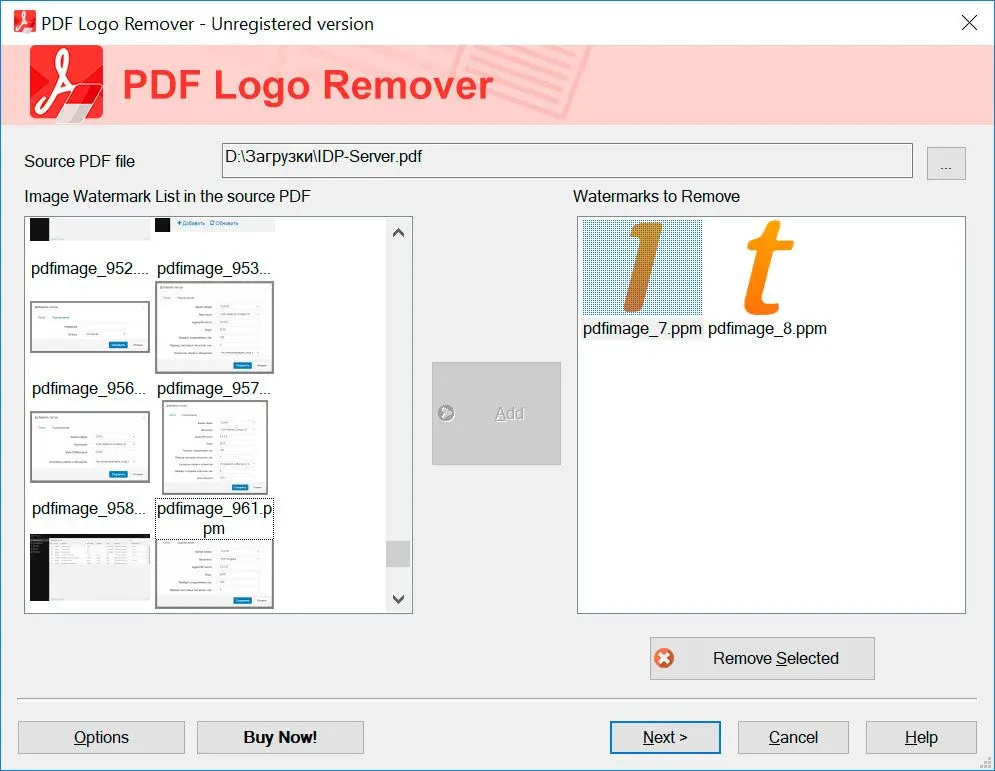
Naast het verwijderen van een watermerk, logo of afbeelding uit één PDF-bestand, kunt u ook meerdere bestanden met hetzelfde watermerk kiezen en ze allemaal tegelijk verwijderen in de Batch-modus. U begint gewoon met het selecteren van alle bestanden die u wilt bewerken, en uploadt ze naar het programma. Vervolgens zal het PDF watermerk verwijderprogramma intuïtief scannen naar het watermerk.
Zodra de software u de watermerken en afbeeldingen toont die u kunt verwijderen, selecteert u de bestanden die u wilt verwijderen en klikt u op Add. Als u klaar bent met het toevoegen van het watermerk dat u wilt verwijderen, klikt u op Next. Het programma verwijdert dan het watermerk en plaatst de nieuwe versie van de PDF in de doelmap.